- Windows 11'de Valorant'ı indirip oynamanın iki yolu vardır.
- Epic Games Launcher, oyunu kurmanıza ve başlatmanıza izin verecektir.
- Alternatif olarak Valorant'ı Riot Games'in web sitesinden de edinebilirsiniz.
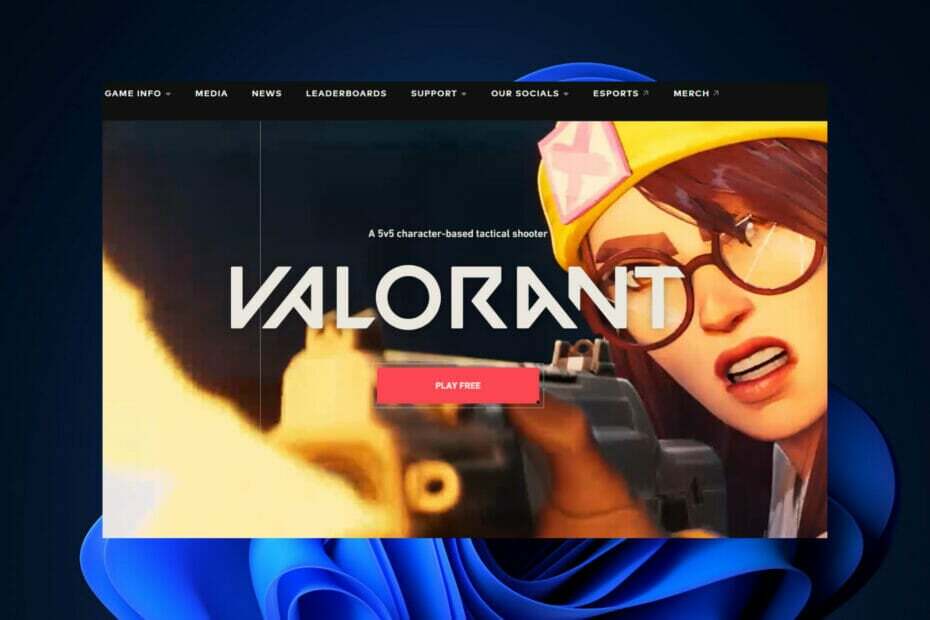
XİNDİR DOSYAYI TIKLAYARAK KURULUM
Bu yazılım, yaygın bilgisayar hatalarını onarır, sizi dosya kaybından, kötü amaçlı yazılımlardan, donanım arızasından korur ve bilgisayarınızı maksimum performans için optimize eder. Şimdi 3 kolay adımda bilgisayar sorunlarını düzeltin ve virüsleri kaldırın:
- Restoro PC Onarım Aracını İndirin Patentli Teknolojilerle birlikte gelen (patent mevcut burada).
- Tıklamak Taramayı Başlat PC sorunlarına neden olabilecek Windows sorunlarını bulmak için.
- Tıklamak Hepsini tamir et bilgisayarınızın güvenliğini ve performansını etkileyen sorunları gidermek için
- Restoro tarafından indirildi 0 okuyucular bu ay
Birinci şahıs nişancı oyunlarının hayranıysanız, muhtemelen Valorant'ı duymuşsunuzdur ve ona da katılmak istersiniz, bu nedenle bugünün konusu Windows 11'de Valorant'ın nasıl oynanacağıdır.
Riot Games tarafından geliştirilen, yenilikçi mekaniklere ve savaşta taktik avantaj elde etmek için kullanılabilecek çeşitli yeteneklere sahip bir dizi karaktere sahip birinci şahıs nişancı oyunudur. Ayrıca, sektördeki en katı önlemler arasında yer alan hile karşıtı önlemlere sahiptir.
Bu nedenle, en düşük sayıda hile yapan bir birinci şahıs nişancı oyunu arıyorsanız, bu başlıktan başka bir yere bakmayın. Valorant'ı Windows 11 PC'nize yüklemek için yapmanız gerekenler oyunun gereksinimlerini karşılamak.
TPM ve Güvenli Önyükleme gereksinimleri nasıl yapılacağına dair rehberimizin yardımıyla karşılanabilir. Windows 11'de Güvenli Önyüklemeyi etkinleştir. Ancak Windows 11'i kurarken bu gereksinimleri atladıysanız, Valorant'ı bilgisayarınıza yükleyemezsiniz.
Windows 11'i kullanmaya devam etmek istiyorsanız, donanımınızı TPM ve Güvenli Önyükleme'yi içerecek şekilde yükseltmeniz veya yükseltmeniz gerekir. Windows 10'a geri dön Valorant'ı aynı sistemde çalıştırmak için.
Bununla birlikte, Windows 11'de Valorant'ı nasıl oynayabileceğinizi görelim. Oyunu kurmanın iki yolu vardır ve oyunu oynamak için sadece 4 veya 6 adım gerekir. Takip etmek!
Valorant'ı Windows 11'de nasıl oynayabilirim?
1. Epic Games'i kullanın
-
Valorant için Epic Game sayfasına gidin ve üzerine tıklayın Almak buton.
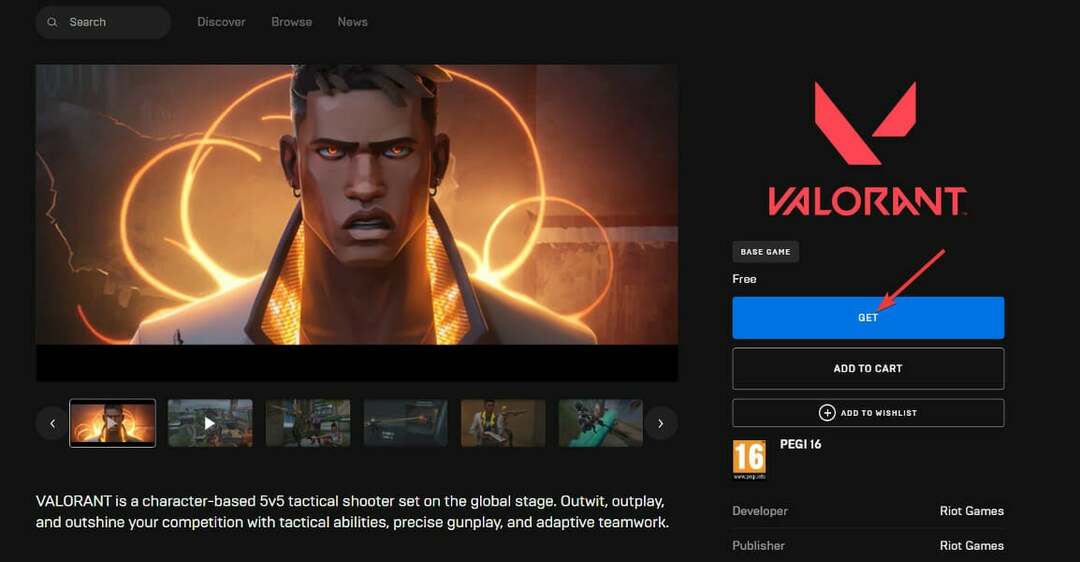
- Epic Hesabınızda oturum açmak istediğiniz yöntemi seçin, aksi takdirde Üye olmak oluşturmak için düğmesine basın.
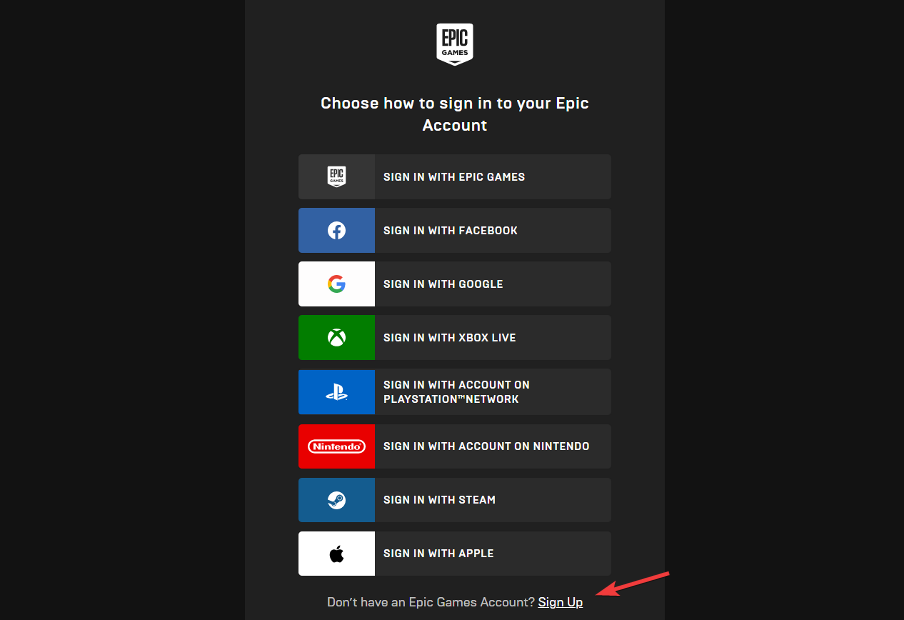
- Ekrandaki adımları izleyin ve ardından Epic Games Launcher'ı açın düğme veya Epic Games Launcher'ı İndirin eğer zaten sahip değilseniz.
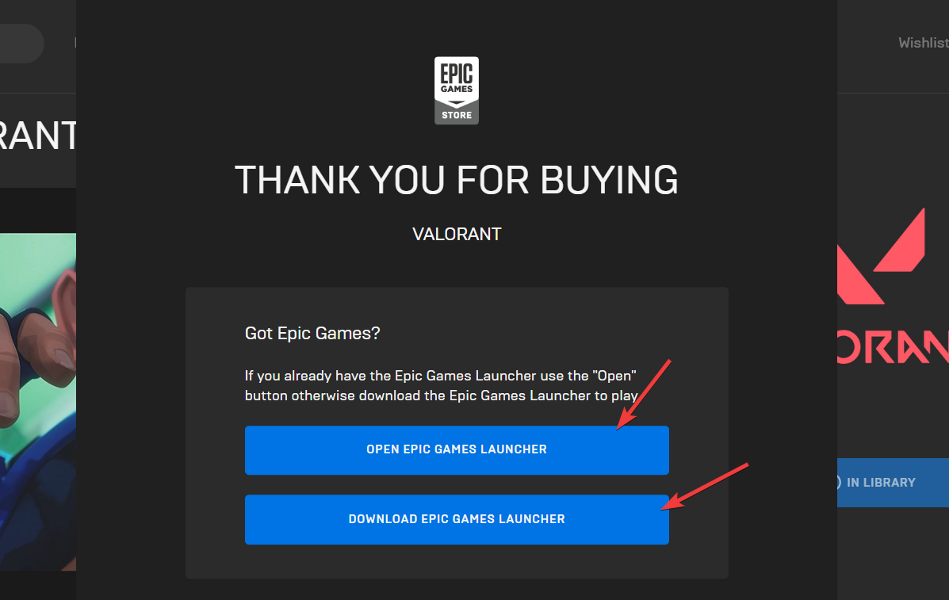
- Hesabınızda tekrar oturum açın ve Valorant'ı kurmak istediğiniz konumu seçin. üzerine tıklayarak İndirilenler düğmesine basarak kurulum ilerlemesini takip edebileceksiniz. Bu kadar! İndirilip kurulduktan sonra, Başlatmak altındaki düğme.
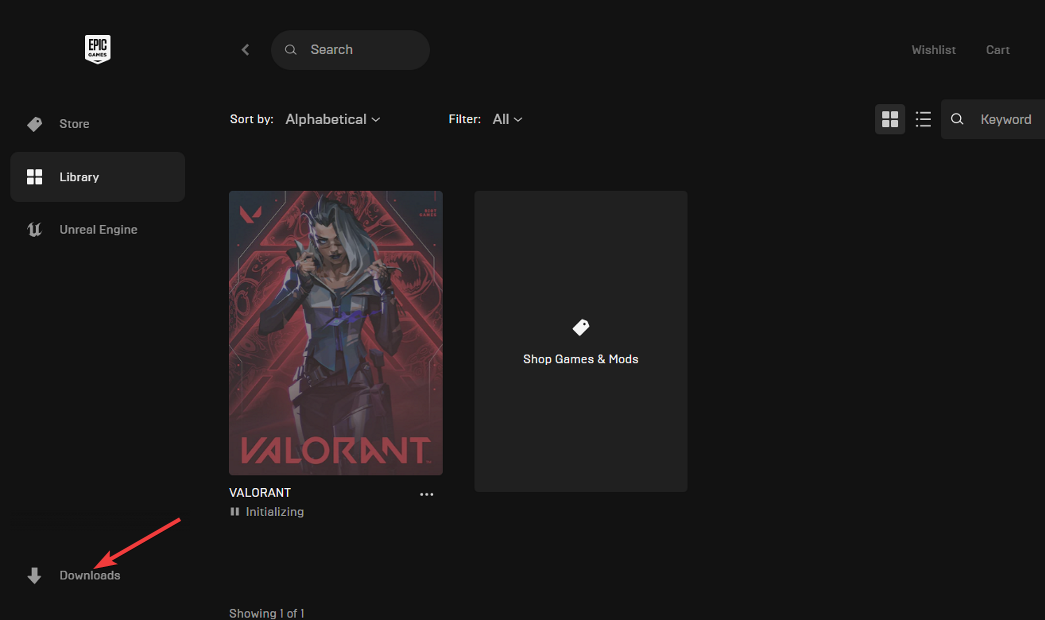
- Valorant'ın 2022'de gecikmeyi düzeltmesi ve ping'i azaltması için en iyi 5 VPN
- Valorant hatasında fare kekemeliğini nasıl düzelteceğinizi öğrenin
- DÜZELTME: Windows 11'de Valorant çalıştırılırken VAN 1067 hatası
2. RIOT'tan yükleyin
-
Riot'ta oturum açın bağlantılı bağlantıyı ziyaret ederek. Hesabınız yoksa tıklayın Hesap oluştur ve ekrandaki adımları izleyin.
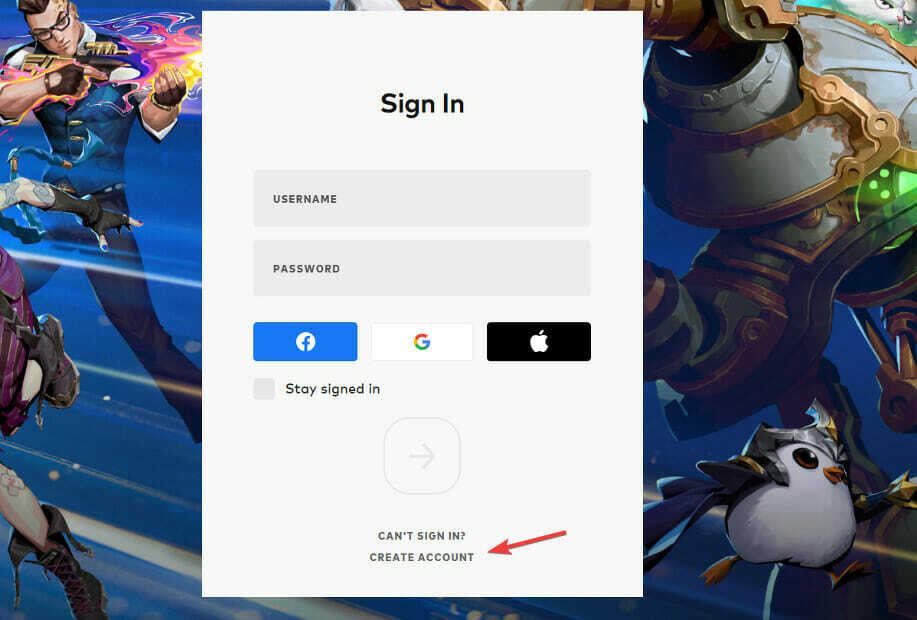
- Bir hesap oluşturduktan sonra, Valorant'ın indirme sayfasına gidin ve vur İndirmek buton. İndirme işleminin tamamlanmasını bekleyin, ardından yükleme işlemini başlatmak için yürütülebilir dosyaya çift tıklayın.
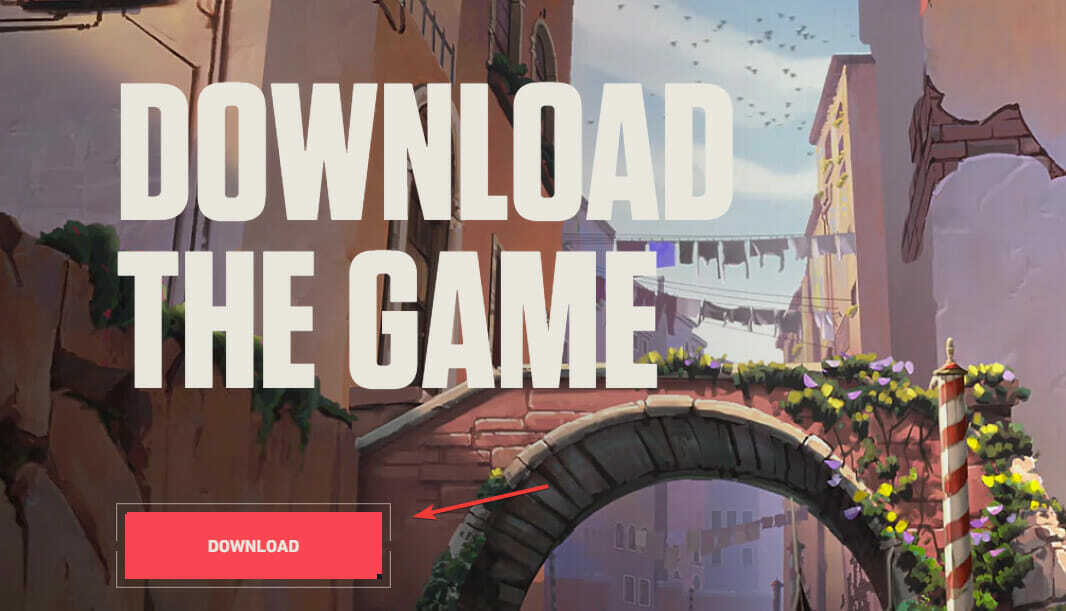
- Tıkla Gelişmiş seçenekler Oyunu kuracağınız klasörü değiştirmek istiyorsanız butonuna tıklayın ve ardından Düzenlemek buton.
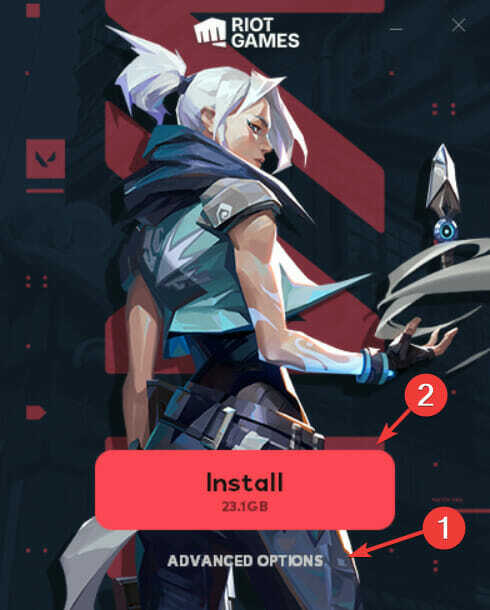
- Riot İstemcisi şimdi bilgisayarınıza yüklenecek. Bittiğinde, sol tarafta hesabınızda tekrar oturum açın. Sağ alt köşede indirme ilerlemesini takip edebileceğinizi unutmayın. Bittiğinde, üzerine tıklayın sağ ok.
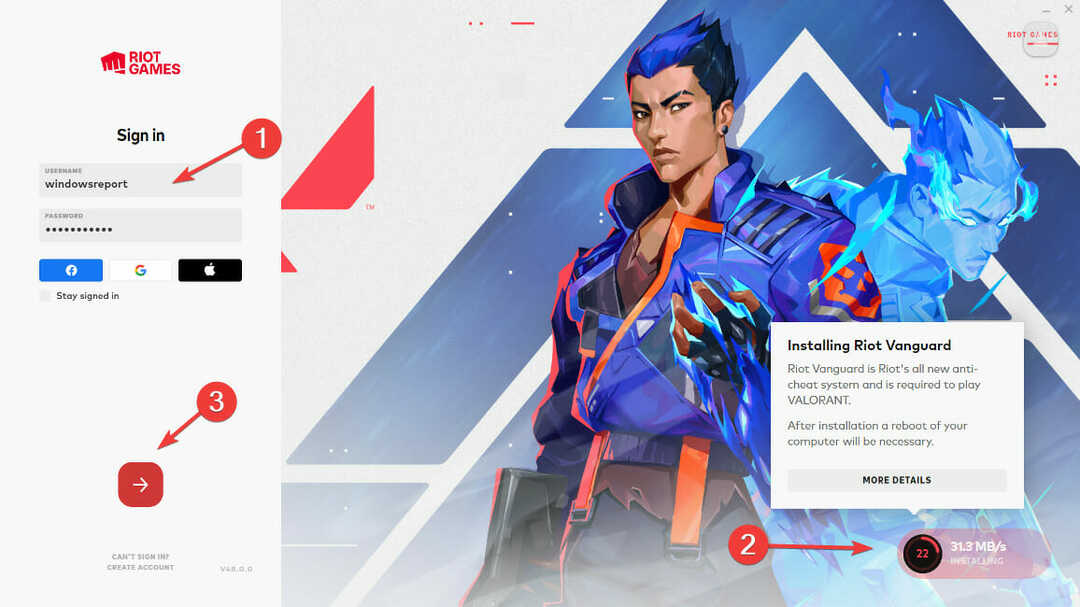
-
Kabul etmek Kullanıcı sözleşmesini onaylayın ve Valorant'ın kurulum işlemini tamamlamasını bekleyin.
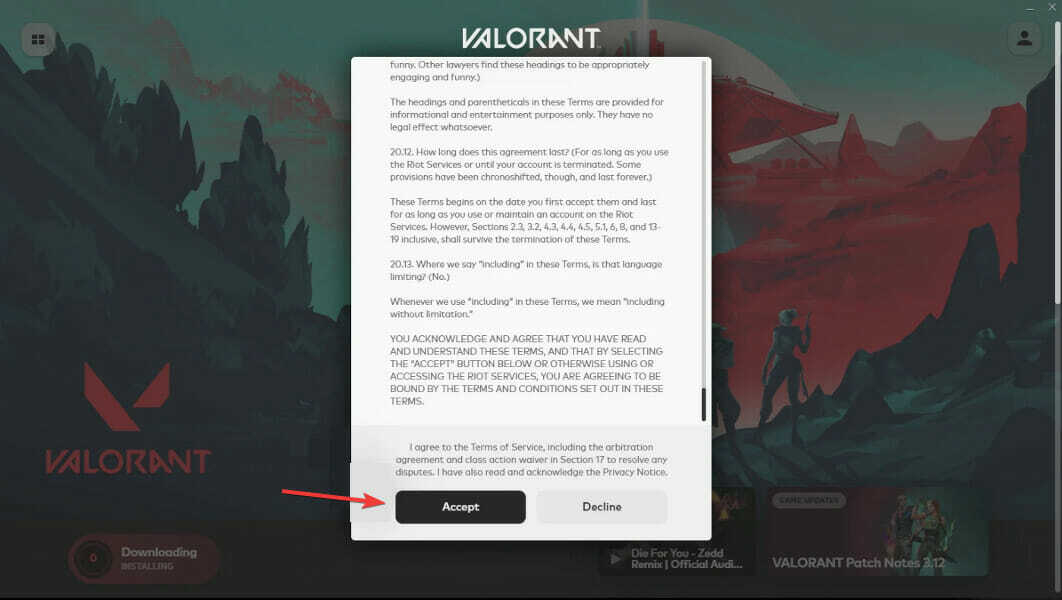
- Bittiğinde, üzerine tıklayın Oyna sağ alt köşedeki düğmesine basın ve Ekran adı Valorant'ta gösterilecek. Windows 11'de Valorant böyle oynanır. Kolay, değil mi?
Birçok oyuncu, diğer birçok Riot Games oyunu gibi Valorant'ı bilmekten memnun olacaktır. efsaneler Ligi ve Legends of Runeterra ücretsiz olarak indirilebilir.
Eldeki oyun hakkında daha fazla bilgi için, kılavuzumuza göz atın. Windows 11'de Valorant'ın açılmaması nasıl düzeltilir.
Alternatif olarak, bir göz atın Valorant'ın Vanguard hataları nasıl düzeltilir ve daha fazla sorun olmadan tekrar oynayabilecek hale gelir.
Aşağıdaki bölümde bize bir yorum bırakmaktan çekinmeyin ve ne düşündüğünüzü bize bildirin. Okuduğunuz için teşekkürler!
 Hala sorun mu yaşıyorsunuz?Bunları bu araçla düzeltin:
Hala sorun mu yaşıyorsunuz?Bunları bu araçla düzeltin:
- Bu PC Onarım Aracını İndirin TrustPilot.com'da Harika olarak derecelendirildi (indirme bu sayfada başlar).
- Tıklamak Taramayı Başlat PC sorunlarına neden olabilecek Windows sorunlarını bulmak için.
- Tıklamak Hepsini tamir et Patentli Teknolojilerle ilgili sorunları çözmek için (Okuyucularımıza Özel İndirim).
Restoro tarafından indirildi 0 okuyucular bu ay


